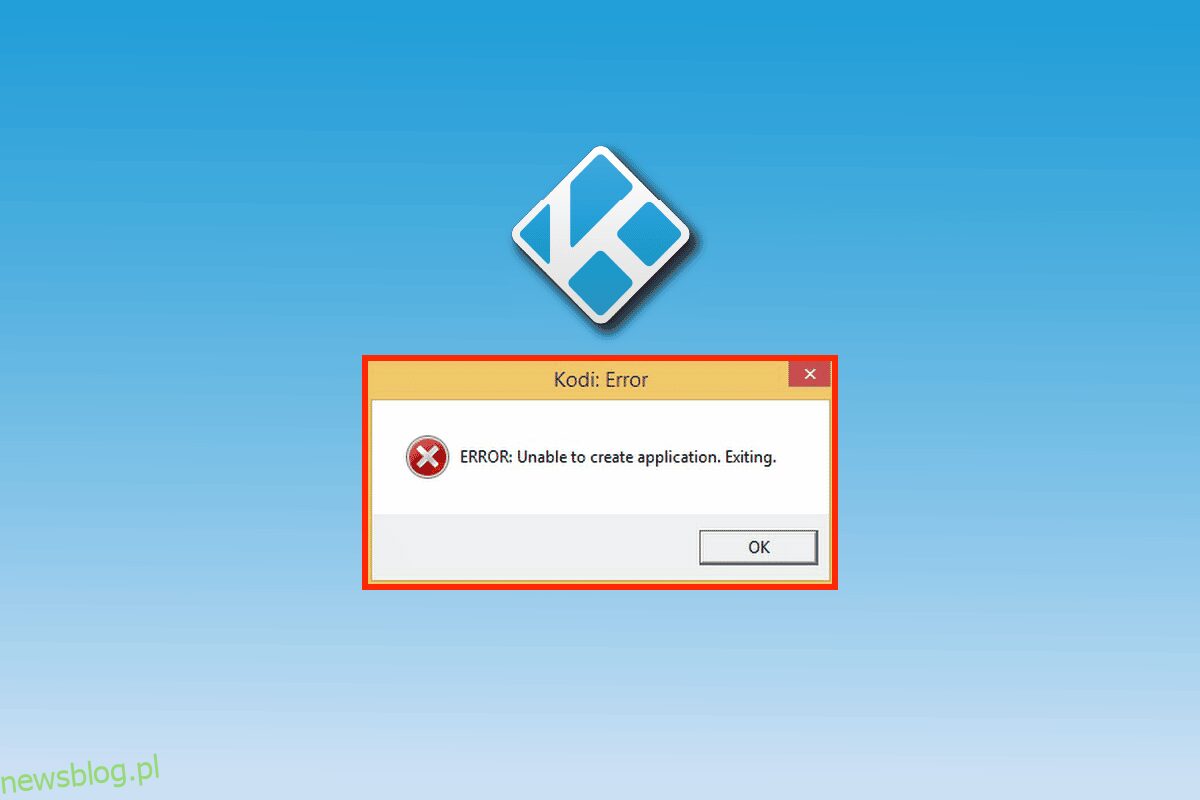Kodi to oprogramowanie do odtwarzania multimediów o otwartym kodzie źródłowym przeznaczone do domowej rozrywki przez XBMC Foundation. Kodi umożliwia dostęp do wszystkich rodzajów dostępu do multimediów, w tym muzyki, zdjęć, filmów i telewizji. Oprogramowanie może działać na platformach takich jak Android, Windows, macOS i Linux. Odtwarzanie multimediów z lokalnej pamięci jest tym, w czym Kodi jest najlepszy. Jest to niesamowita aplikacja z wielu powodów, takich jak przesyłanie strumieniowe filmów i programów. Jednak użytkownicy Kodi napotykają problemy podczas korzystania z aplikacji na swoich urządzeniach. Mogą pojawić się problemy, takie jak błąd Kodi, który nie może utworzyć wyjścia z aplikacji, ale łatwo jest je rozwiązać za pomocą naszego przewodnika, który zapewni Ci łatwe rozwiązania tego problemu. Ponadto, wraz z metodami naprawy, dowiesz się o przyczynach tego błędu Kodi. Dlatego zacznijmy od tych metod rozwiązywania problemów, które pomogą Ci w przypadku, gdy Kodi nie działa na Twoim urządzeniu.
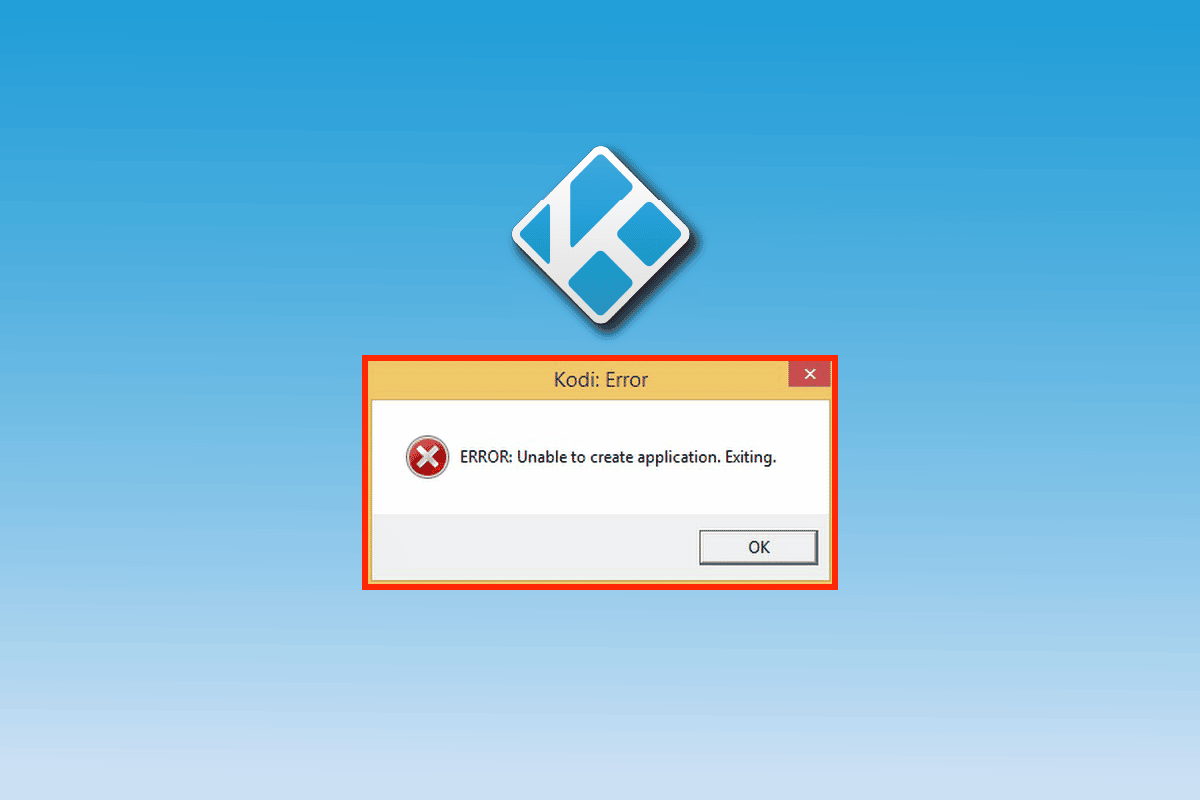
Spis treści:
Jak naprawić błąd Kodi, który nie może utworzyć aplikacji wychodzącej?
Może być wiele przyczyn, które mogą powodować problem z zamykaniem aplikacji w Kodi, spójrzmy na te powody poniżej:
- Uszkodzone pliki Kodi
- Błąd w komputerze
- Uszkodzone pliki tymczasowe w systemie
- Słaby lub brak dostępu do internetu
Mimo że przyczyny wyjścia z aplikacji Kodi są techniczne, wszystkie można na szczęście rozwiązać za pomocą metod podanych poniżej, które są łatwe w użyciu i zastosowaniu. Zacznijmy więc od tych poprawek bez dalszej zwłoki
Metoda 1: Uruchom ponownie komputer
W przypadku użytkowników systemu Windows próbujących uruchomić Kodi na swoim komputerze, możliwe jest, że błąd Kodi, który nie jest w stanie utworzyć zamykania aplikacji, ma miejsce z powodu błędów w systemie. Jeśli występują drobne problemy techniczne z systemem Windows lub problemy z błędami, można je rozwiązać przez ponowne uruchomienie lub ponowne uruchomienie komputera. Zawsze istnieje odpowiedni sposób na zrobienie tego, czego możesz się nauczyć za pomocą naszego przewodnika 6 sposobów ponownego uruchomienia lub ponownego uruchomienia komputera z systemem Windows 10.
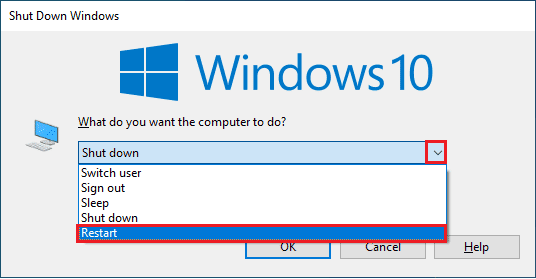
Metoda 2: Zmień nazwę folderu danych użytkownika
Jak wspomniano wcześniej, foldery danych Kodi mogą być uszkodzone, a zmiana nazw tych folderów może pomóc w rozwiązaniu problemu z zamykaniem aplikacji. Foldery danych Kodi mogą mieć kilka gigabajtów, a usunięcie ich z urządzenia może prowadzić do utraty ważnych danych użytkownika. Ponadto zmiana nazwy folderu jest dość wygodna, a wykonanie tej metody powoduje, że Kodi zbuduje nowy nieuszkodzony folder użytkownika danych w twoim systemie. Wykonaj poniższe czynności, aby zmienić nazwę folderu Kodi:
1. Naciśnij klawisze Windows + E, aby otworzyć Eksplorator plików.
2. Przejdź do folderu Data Kodi w Eksploratorze plików w swoim systemie.
3. Kliknij folder prawym przyciskiem myszy i wybierz Zmień nazwę.
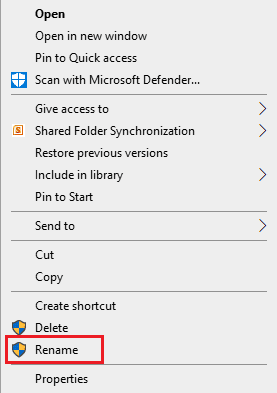
Teraz spróbuj ponownie otworzyć Kodi na swoim komputerze.
Metoda 3: Usuń Profiles.xml
Po wprowadzeniu zmian w Kodi lub wprowadzeniu najnowszych ustawień Kodi zapisuje te zmiany w folderze danych o nazwie profile.xml. Ten folder zawiera wszystkie ważne dane i zmiany, jednak wymuszenie zamknięcia tego folderu może spowodować pewne problemy, takie jak błąd Kodi, który nie może utworzyć zamknięcia aplikacji. Zamknięcie folderu może zakłócić aktualizację lub trwający proces, powodując błąd podczas uruchamiania Kodi. Jeśli więc zmiana nazwy folderu użytkownika danych nie działa, usunięcie folderu profiles.xml może być bardzo pomocne. Aby usunąć ten folder, wykonaj czynności opisane poniżej:
Uwaga: wykonanie tej metody spowoduje utratę niestandardowych ustawień w Kodi.
1. Naciśnij klawisz Windows, wpisz Panel sterowania i kliknij Otwórz.
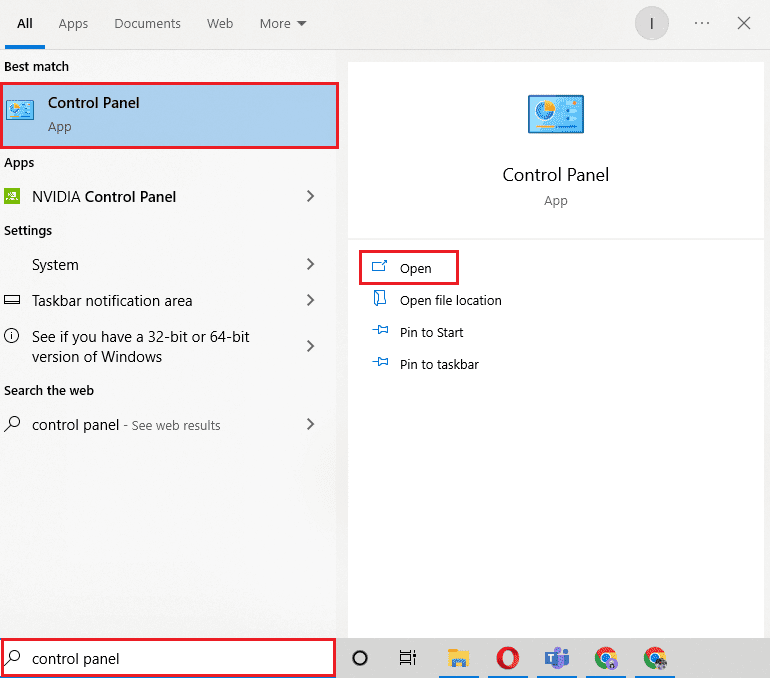
2. Ustaw Widok według > Duże ikony, a następnie kliknij Opcje Eksploratora plików.
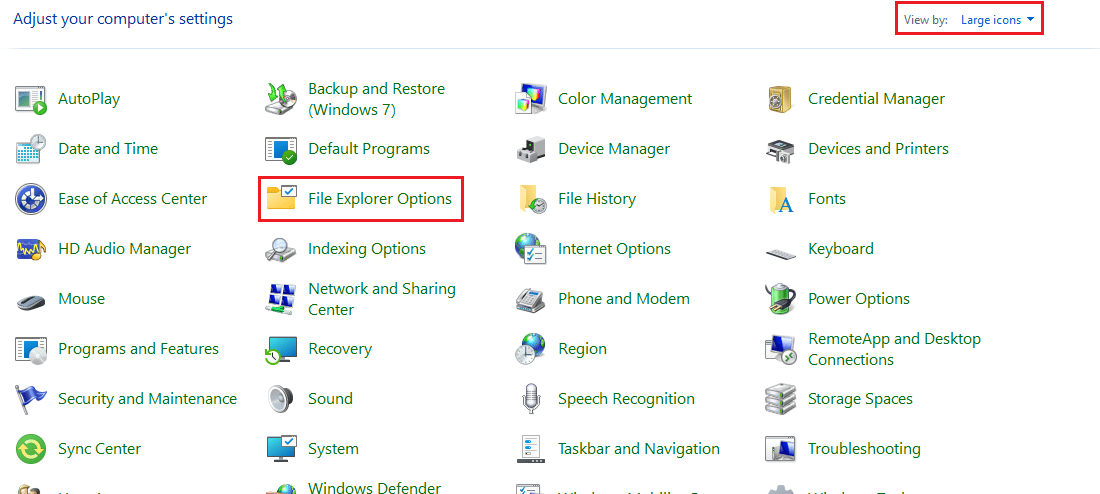
3. Następnie kliknij kartę Widok.
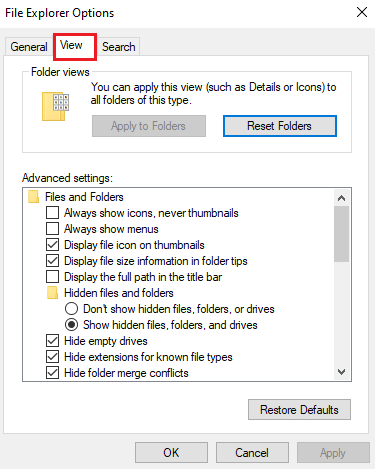
4. Przewiń w dół pasek i wybierz opcję Pokaż ukryte pliki, foldery i dyski.

5. Teraz przejdź do następującej ścieżki lokalizacji w Eksploratorze plików.
C:UsersUSERNAMEAppDataRoamingKodi
Uwaga: Zastąp USERNAME lokalną nazwą twojego komputera w powyższej ścieżce folderu.
6. Następnie otwórz folder Dane użytkownika.
7. Zlokalizuj folder profiles.xml i kliknij go prawym przyciskiem myszy, aby wybrać Usuń.
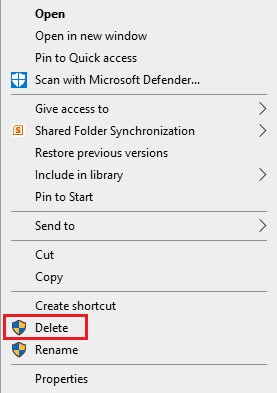
8. Teraz zamknij aplikację Eksplorator plików i uruchom Kodi, aby sprawdzić, czy błąd został rozwiązany.
Metoda 4: Uruchom Oczyszczanie dysku
Kolejna metoda do wypróbowania w przypadku Kodi nie mogę utworzyć aplikacji problemem, który utrzymuje się w systemie nawet po usunięciu folderu profiles.xml, jest uruchomienie czyszczenia dysku w systemie Windows 10. System Windows może przechowywać pamięć podręczną i inne pliki tymczasowe, które nie są już potrzebne systemowi. Pliki te zwykle uszkadzają system i inne aplikacje. Mogą również zakłócać działanie i przetwarzanie aplikacji lub programu. Dlatego ważne jest, aby uruchomić czyszczenie dysku w systemie Windows. Jeśli nie wiesz, jak to zrobić, możesz sprawdzić nasz poradnik na Jak korzystać z funkcji Oczyszczanie dysku w systemie Windows 10 i wiedzieć wiele o usuwaniu niechcianych i uszkodzonych plików.
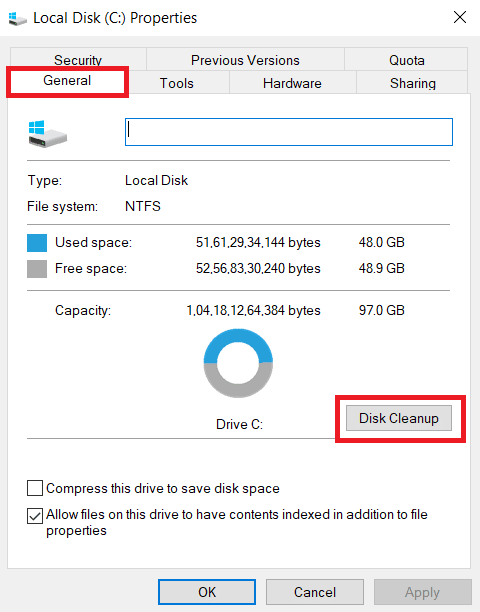
Metoda 5: Ręczne zastępowanie plików
Jeśli usunięcie folderu profiles.xml i zmiana nazw plików nie pomogło Ci w niemożności utworzenia problemu z zamykaniem aplikacji, możesz spróbować ręcznie zastąpić pliki z ich bieżącej lokalizacji do innej. Ponieważ uszkodzone pliki są głównym powodem błędu Kodi, ważne jest, aby wypróbować każdą poprawkę związaną z tymi plikami w systemie, aby upewnić się, że Kodi działa poprawnie. Możesz więc po prostu spróbować zastąpić wszystkie pliki dzienników i katalogów dla Kodi po zmianie ich nazwy i przeniesieniu ich do nowego folderu. Aby zastąpić pliki, postępuj zgodnie z naszym przewodnikiem Jak zmienić nazwy plików.
Po próbie ich wymiany możesz sprawdzić, uruchamiając Kodi, aby sprawdzić, czy pliki danych użytkownika były w tym przypadku złym.
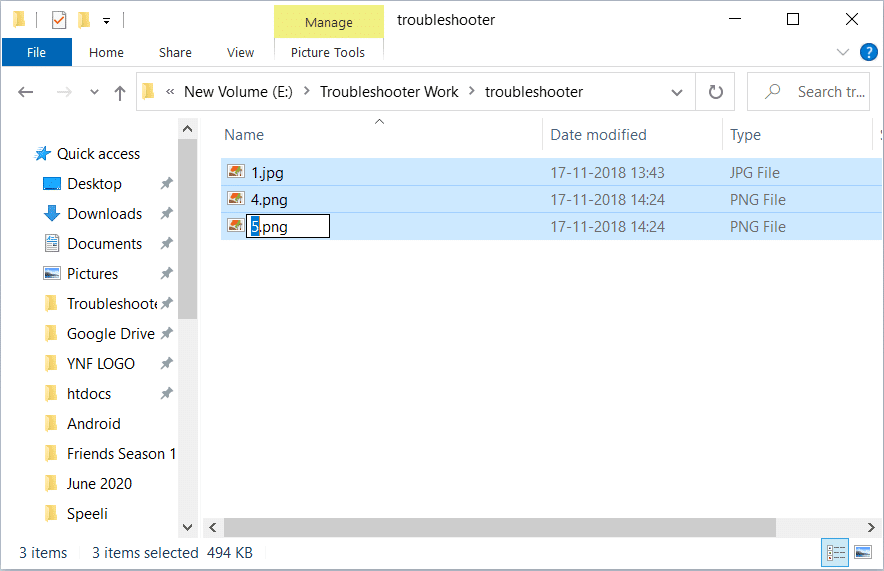
Metoda 6: Zainstaluj ponownie Kodi
Najczęstszym powodem, dla którego Kodi nie może utworzyć problemu z aplikacją, są uszkodzone pliki programu, jak już omówiono. Problem z uszkodzonymi plikami programu wynika z niepełnej instalacji oprogramowania aplikacji podczas pobierania na urządzenie. Ten problem może wynikać z nieprawidłowego połączenia internetowego. Bez względu na przyczynę, problem można łatwo rozwiązać, ponownie instalując Kodi w systemie.
1. Naciśnij klawisz Windows, wpisz Panel sterowania i kliknij Otwórz.

2. Ustaw Widok według > Kategoria, a następnie kliknij Odinstaluj program w menu Programy, jak pokazano.

3. Teraz wybierz Kodi z listy i kliknij Odinstaluj, jak pokazano. Następnie potwierdź każdy monit, który pojawi się w następnym oknie.

4. Kliknij Tak w monicie Kontrola konta użytkownika.
5. Kliknij Dalej w oknie Odinstaluj Kodi.

6. Ponownie kliknij Dalej w następnym oknie dezinstalacji.

7. Teraz kliknij opcję Odinstaluj, aby potwierdzić proces dezinstalacji.

8. Kliknij Zakończ, aby zakończyć proces.

9. Naciśnij klawisz Windows, wpisz %appdata% i naciśnij klawisz Enter, aby otworzyć folder AppData Roaming.

10. Kliknij prawym przyciskiem myszy folder Kodi i wybierz opcję Usuń.

11. Następnie wpisz %localappdata% w pasku wyszukiwania systemu Windows, aby otworzyć folder AppData Local.

12. Ponownie usuń folder Kodi, jak pokazano w kroku 2.
13. Wreszcie, zrestartuj komputer po całkowitym usunięciu Kodi.
14. Na koniec przejdź do Strona pobierania Kodi i kliknij przycisk Instalator (64BIT), jak pokazano.

Po pobraniu Kodi zainstaluj go na komputerze i uruchom ponownie urządzenie, a następnie uruchom aplikację, aby sprawdzić, czy poprzednio napotkany błąd został teraz rozwiązany. Aby uzyskać więcej informacji, zapoznaj się z naszym Przewodnikiem Jak zainstalować Kodi.
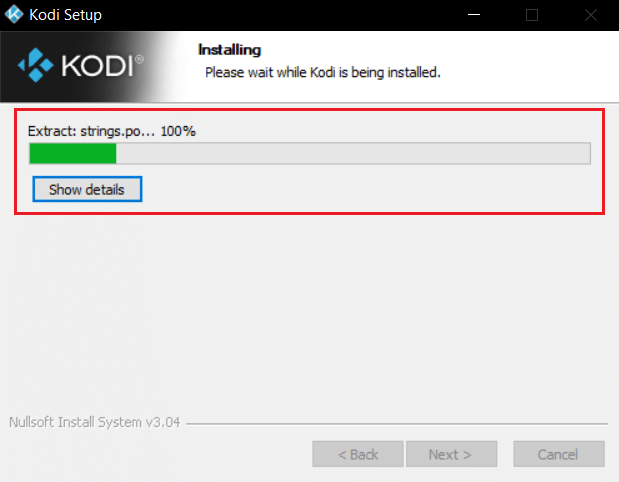
Metoda 7: Skontaktuj się z pomocą techniczną Kodi
Oprócz plików danych użytkownika mogą wystąpić również problemy z plikami dziennika dla Kodi, które mogą powodować problemy z zamykaniem aplikacji. Te pliki dziennika mogą zawierać komunikaty o błędach, które prowadzą do wspomnianego problemu. Dlatego sprawdzenie tych plików dziennika może pomóc w rozwiązaniu problemu. Możesz również skontaktować się Wsparcie Kodi aby sprawdzić te pliki dziennika i sprawdzić, czy problem jest z nimi związany.
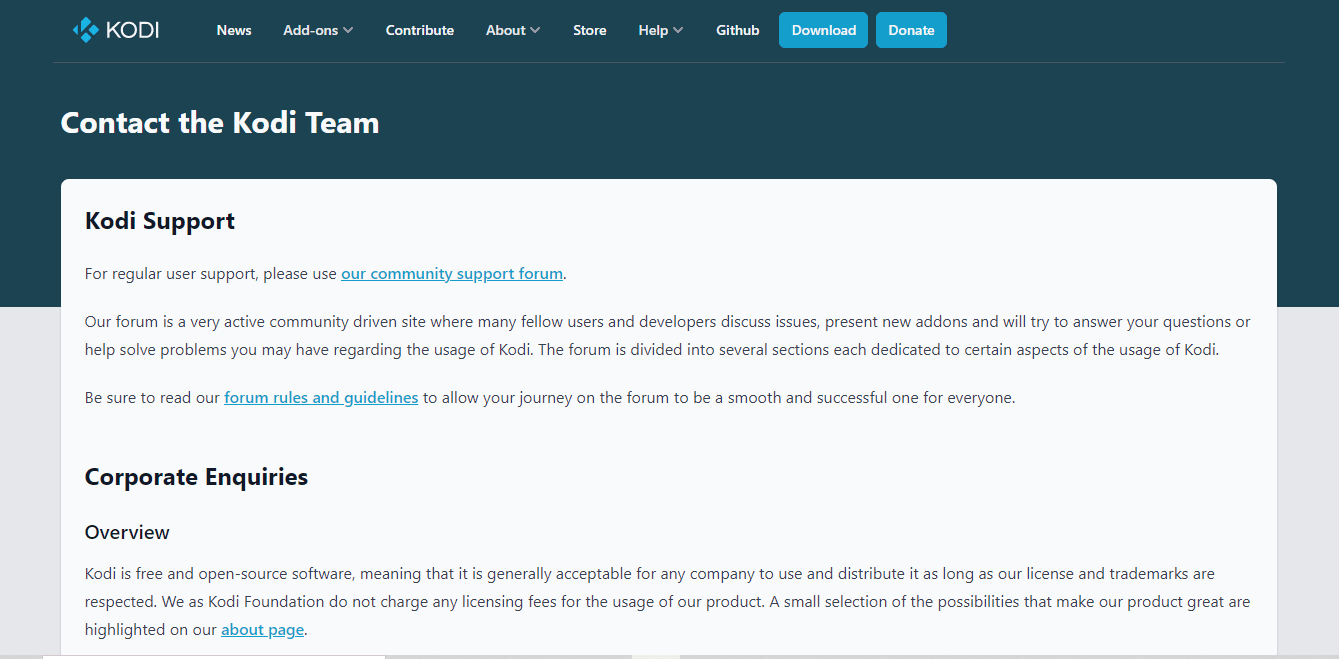
Często zadawane pytania (FAQ)
Q1. Czy mogę skonfigurować wiele profili w Kodi?
Odp. Tak, możesz skonfigurować wiele profili w Kodi za pomocą opcji Dodaj profil w podsekcji Profile.
Q2. Czy Kodi jest lepszy niż inne dostępne oprogramowanie do przesyłania strumieniowego kina domowego?
Odp. Kodi rzeczywiście jest najlepszym doświadczeniem kina domowego, którego szukasz. Kodi, będąca aplikacją o otwartym kodzie źródłowym, może być bardziej spersonalizowana i wyróżnia się swoimi funkcjami.
Q3. Co oznacza open-source w Kodi?
Odp. Kodi jest aplikacją o otwartym kodzie źródłowym, co oznacza, że każdy może uzyskać do niej dostęp, a także osobiście zmodyfikować.
Q4. Co zrobić, jeśli Kodi nie działa lub wyświetla pusty ekran?
Odp. Możesz spróbować wyczyścić pamięć podręczną aplikacji lub zaktualizować dodatki Kodi na wypadek, gdy masz problemy z uruchomieniem Kodi lub widzisz pusty ekran w Kodi w swoim systemie.
P5. Co zrobić, jeśli nie mogę utworzyć aplikacji w Kodi?
Odp. Jeśli masz problem z tworzeniem aplikacji w Kodi, może to wynikać z nowej aktualizacji wprowadzonej do Kodi. Możesz spróbować usunąć folder profiles.xml, jak wspomniano w metodzie 3, aby rozwiązać ten problem.
***
Bycie aplikacją o otwartym kodzie źródłowym ma swoje wady z powodu błędów i problemów z oprogramowaniem. To samo dotyczy Kodi, w którym użytkownicy mogą napotkać błąd Kodi, który nie jest w stanie utworzyć dość często zamykanej aplikacji. Mamy jednak nadzieję, że nasz przewodnik pomógł ci dokładnie rozwiązać ten błąd dzięki siedmiu poprawkom podanym powyżej. Daj nam znać, która z tych siedmiu metod pomogła Ci w rozwiązaniu problemu z zamykaniem aplikacji Kodi. Podaj swoje cenne sugestie i zostaw swoje pytania w sekcji komentarzy poniżej.